Comment réparer des fichiers et des bases de données corrompus ou cassés dans WordPress
Publié: 2021-12-06Les performances remarquables et la stabilité inégalée de WordPress en font un choix de premier ordre pour les propriétaires de sites Web.
Cependant, les erreurs dans une plateforme en ligne sont inévitables car de nombreux composants fonctionnent ensemble, et il en va de même pour WordPress. La plupart de ces erreurs sont réparables. Mais, en ce qui concerne les fichiers corrompus et les erreurs de connexion à la base de données, les choses peuvent être délicates.
En effet, un fichier peut être corrompu de différentes manières et sa cause peut être difficile à déterminer.
Heureusement, il existe différentes façons de traiter les problèmes de corruption et de casse de WordPress, même si vous n'êtes pas sûr à 100 % de la raison pour laquelle ils se produisent. Dans cet article, nous vous apprendrons comment réparer ces fichiers corrompus en utilisant différentes méthodes éprouvées.
Maintenant, commençons !
Table des matières
- Qu'est-ce qu'un fichier corrompu ou cassé ?
- Problèmes de serveur
- Autorisations de fichier incorrectes
- Erreur de la base de données
- Erreurs avec la version de PHP
- 4 méthodes pour réparer les fichiers et bases de données corrompus ou cassés
- 1. Restauration de votre site Web à partir d'une sauvegarde
- 2. Réparation de la base de données WordPress
- 3. Remplacement des fichiers principaux de WordPress
- 4. Débogage
- Conclusion
Qu'est-ce qu'un fichier corrompu ou cassé ?
Vous avez peut-être rencontré une instance lorsque vous ne pouvez pas accéder au fichier précédemment situé dans un emplacement spécifique. Il s'agit d'un cas de corruption de fichier. Un fichier corrompu est un fichier auquel il est impossible d'accéder depuis son emplacement précédent.
En ce qui concerne WordPress, la corruption de fichiers peut être de différents types. Vous ne pourrez peut-être pas accéder à certains des fichiers principaux, vous rencontrerez l'erreur de connexion à la base de données la plus courante, etc.
De nombreux facteurs conduisent à la corruption de fichiers. La liste est assez longue. Mais, dans la plupart des cas, ce sont les causes courantes de corruption de fichiers :
Problèmes de serveur
Le problème le plus courant avec le serveur est une panne de serveur. Une défaillance du serveur peut survenir pour plusieurs raisons, telles qu'une défaillance matérielle du serveur, une interruption du serveur, une panne du serveur, le pare-feu du serveur, etc.
Chaque fois qu'une panne de serveur se produit lors d'une mise à jour de fichier WordPress, il peut être corrompu car les modifications ne sont pas enregistrées correctement.
Autorisations de fichier incorrectes
Les autorisations de fichiers incorrectes sont un autre problème courant entraînant la corruption de fichiers. Ce problème peut entraîner un dysfonctionnement des fichiers WordPress. Étant donné que seuls les utilisateurs disposant de la bonne autorisation peuvent accéder au fichier, de mauvaises autorisations de fichier peuvent corrompre vos fichiers WordPress.
Erreur de la base de données
L'erreur de connexion à la base de données est une erreur relative à la base de données. Il s'agit notamment de la saisie d'informations d'identification erronées, d'un plantage du serveur de base de données, d'une défaillance matérielle, d'un bogue, etc. Cela peut être une autre raison de fichiers corrompus ou cassés.
Erreurs avec la version de PHP
Lorsqu'il y a une mise à jour du serveur, généralement, la version PHP est également mise à jour. Cela peut entraîner des problèmes de compatibilité entraînant la corruption des fichiers WordPress et de leurs bases de données. En outre, le dépassement de la limite de mémoire PHP peut également entraîner une interruption du serveur entraînant une corruption de fichiers.
N'oubliez pas que vous ne savez peut-être même pas que votre fichier est corrompu car WordPress ne vous fournit aucun message d'erreur explicite pour la corruption de fichiers. En fonction des différentes causes de corruption de fichiers, vous pouvez recevoir divers messages d'erreur. Par exemple, la corruption du fichier de base de données ne vous permet pas d'établir une connexion à la base de données, tandis que la corruption du fichier principal de WordPress peut rendre votre site WordPress inutilisable.
4 méthodes pour réparer les fichiers et bases de données corrompus ou cassés
Quelle que soit la raison, il existe plusieurs façons de réparer les fichiers et les bases de données corrompus ou cassés dans WordPress. Certains d'entre eux incluent:
1. Restauration de votre site Web à partir d'une sauvegarde
Les sauvegardes sont le moyen ultime de restaurer un site Web à son état antérieur avant tout dommage. Pour un fichier corrompu, les sauvegardes peuvent être le meilleur moyen d'inverser la corruption sur votre installation.
La restauration d'un site Web à l'aide d'un plugin de sauvegarde et de restauration est facile. Mais les choses peuvent devenir délicates lorsque vous ne pouvez pas accéder à votre tableau de bord WordPress.
Habituellement, les hébergeurs Web fournissent une sauvegarde automatique ou une fonction de restauration du serveur qui vous permet d'annuler les modifications. Ainsi, si vous avez vos fichiers de sauvegarde, y compris un fichier de base de données, des plugins, des thèmes, des téléchargements et d'autres fichiers en place, vous pouvez les restaurer en quelques étapes seulement. Si vous souhaitez approfondir la manière de sauvegarder votre site Web WordPress, nous avons un article sur mesure pour vous. N'oubliez pas de le vérifier.
Si votre hébergeur ne propose pas une telle option, vous devrez restaurer votre site manuellement.
Pour restaurer votre base de données manuellement, vous devrez accéder à votre tableau de bord phpMyAdmin à l'aide du cPanel.
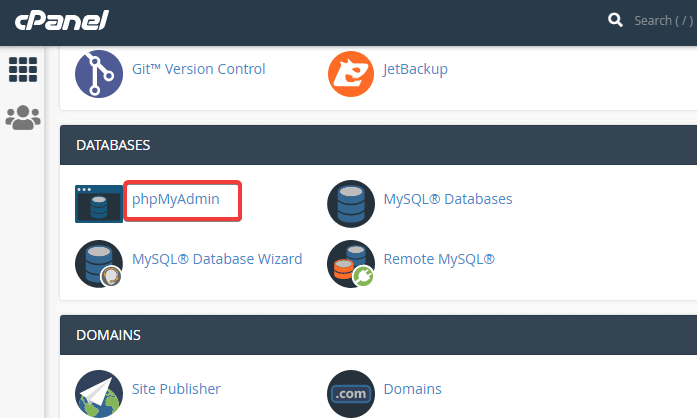
Localisez votre base de données une fois que vous y êtes et nettoyez-la. Vous pouvez sélectionner toutes les tables et les supprimer et commencer avec une table rase.
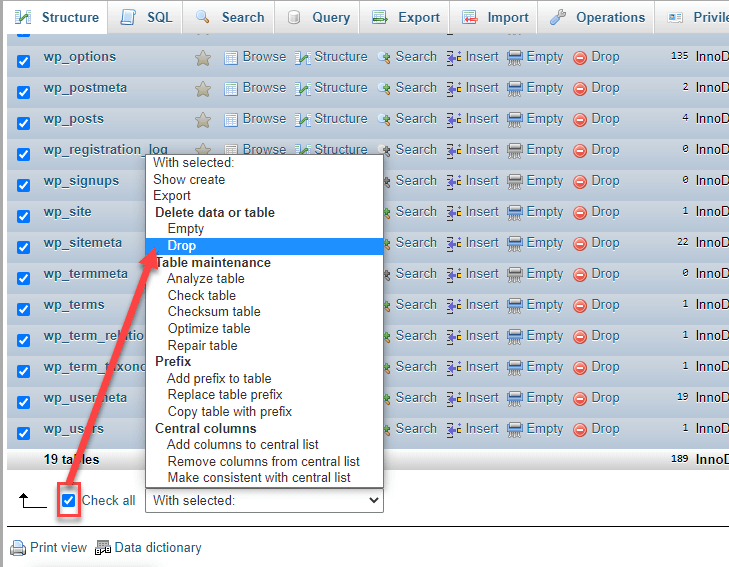
Maintenant que tout est propre, accédez à l'onglet Importer dans la même base de données. Une fois que vous avez cliqué sur l'onglet Importer , recherchez un bouton Choisir un fichier et cliquez dessus.
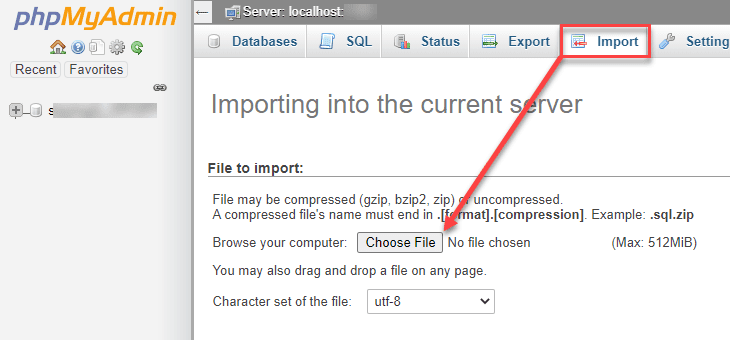
Recherchez le fichier de sauvegarde de la base de données, qui est au format .sql. Choisissez le fichier et appuyez sur le bouton Go . C'est tout, et vous verrez le site Web restauré en quelques secondes.

De même, pour restaurer manuellement vos fichiers WordPress, vous pouvez vous connecter à votre serveur à l'aide du client FTP, accéder au répertoire racine de WordPress et rechercher le fichier pubic_html . Parfois, les fichiers du répertoire racine peuvent se trouver sous le répertoire www ou dans le répertoire portant le nom de votre site Web.
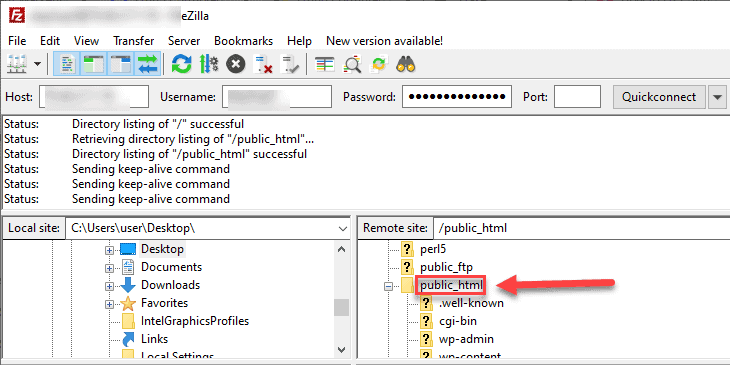
Une fois à l'intérieur, sélectionnez tous les fichiers et supprimez-les. Ensuite, téléchargez à nouveau les fichiers principaux de WordPress à partir du site officiel. Une fois le téléchargement terminé, revenez à votre client FTP et accédez au dossier WordPress local.
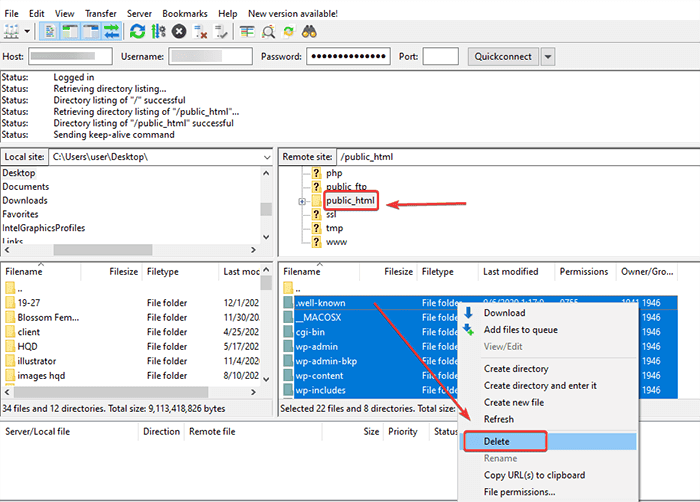
Sélectionnez tous les fichiers du répertoire local et téléchargez-les. Si vous avez suivi les étapes correctement, vous verrez les fichiers au bon endroit où se trouvait votre ancienne configuration WordPress. Cela prendra un certain temps car il y a beaucoup de fichiers.
Lorsque cela est fait, vous devez ensuite vous rendre sur wp-content/plugins et télécharger vos fichiers de plugins à partir de la sauvegarde. Sélectionnez tous les dossiers que vous souhaitez restaurer et téléchargez-les à l'aide de l'option Télécharger via votre client FTP.
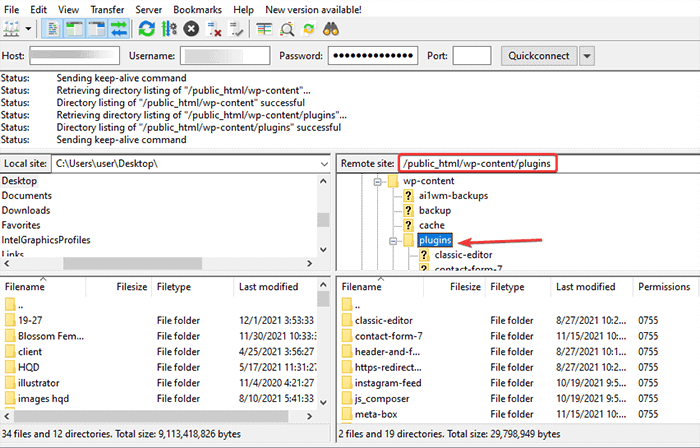
De même, répétez le même processus avec vos thèmes et téléchargez-les pour les restaurer. Allez dans wp-content/theme et wp-content/uploads et répétez le même processus que pour les plugins. Une fois que vous avez terminé avec les plugins, les thèmes et les téléchargements, vous pourrez accéder à votre site Web sans aucune erreur.
2. Réparation de la base de données WordPress
La réparation d'une base de données est l'option que vous pouvez choisir lorsque vous ne disposez pas de sauvegardes appropriées. Bien que WordPress offre une option de réparation, cette option est désactivée par défaut.
Pour activer l'option de réparation, accédez à votre client FTP et accédez au répertoire WordPress. Là, vous verrez un fichier nommé config.php.
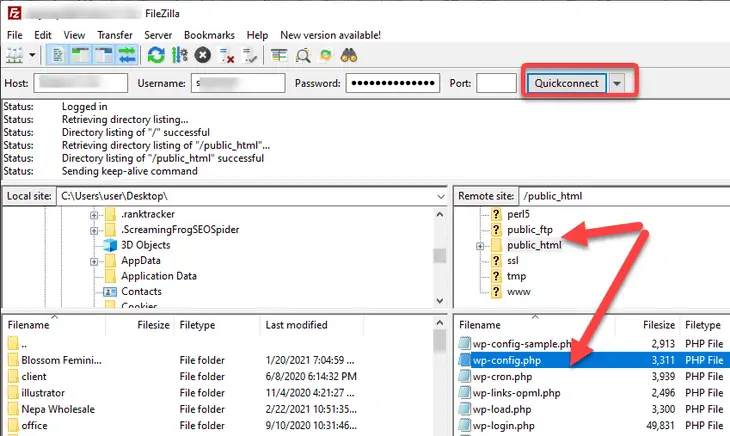
Faites un clic droit sur le fichier wp-config.php et cliquez sur l'option "Modifier". Ouvrez le fichier avec votre éditeur de texte par défaut.
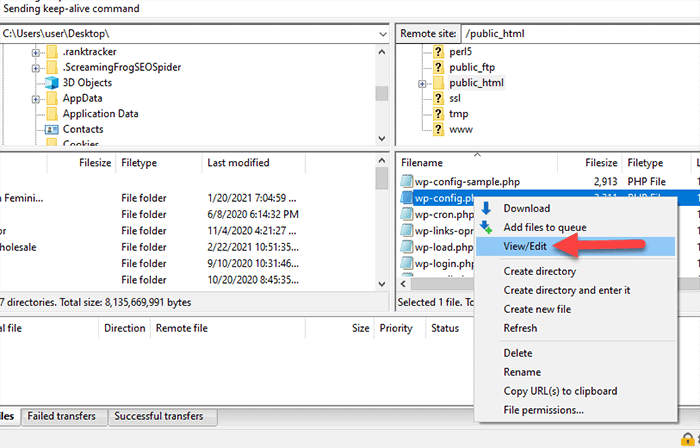
Vous pouvez ensuite ajouter la ligne suivante à votre code :
define('WP_ALLOW_REPAIR', true);Vous pouvez ajouter cette ligne n'importe où dans le code ; cependant, il est préférable de l'ajouter en dernier. Une fois que vous avez ajouté le code, vous pouvez accéder à http://yourwebsite.com/wp-admin/maint/repair.php. Cela vous amène à un nouvel écran où vous verrez deux options comme celle-ci.
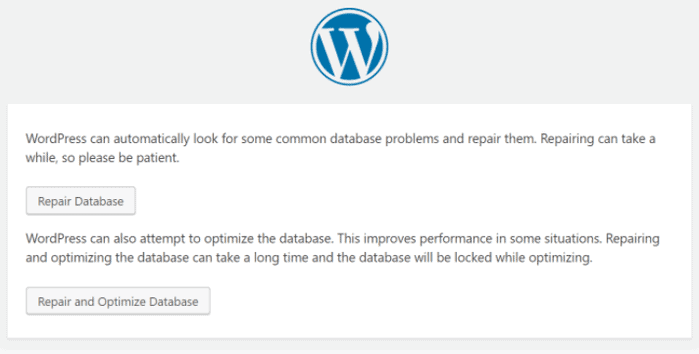
Cliquez sur "Réparer la base de données" et voyez comment WordPress opère sa magie. Vous pouvez alors accéder à votre base de données sans aucune erreur.
3. Remplacement des fichiers principaux de WordPress
Lorsque vous n'avez pas de sauvegardes ou que vous ne pouvez pas restaurer votre site Web, vous devrez remplacer vos fichiers principaux WordPress. N'oubliez pas que vous perdrez toutes vos personnalisations précédentes une fois que vous aurez opté pour ce processus.
Téléchargez la dernière version de WordPress et décompressez-la. Ouvrez le dossier dans lequel vous avez décompressé le fichier .zip.
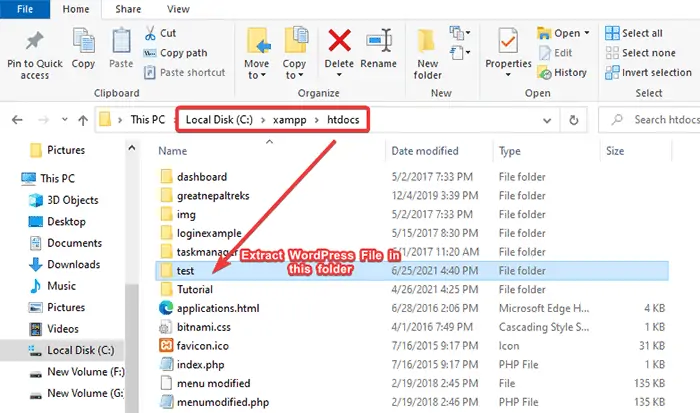
Consécutivement, accédez à votre site Web via le client FTP sur l'autre fenêtre du même écran.
Maintenant, accédez au dossier racine de WordPress et téléchargez tous les fichiers depuis votre répertoire local WordPress. Vous aurez une option pour écraser les fichiers en double existants. Choisissez l'option "Oui pour tous", asseyez-vous et détendez-vous.
Il est important de noter que ce processus ne modifie que vos fichiers principaux WordPress et n'affecte pas vos paramètres de plugins et de thèmes.
4. Débogage
Enfin, si vous avez tout essayé parmi les méthodes ci-dessus, vous pouvez essayer de déboguer votre site WordPress. Pour cela, vous devrez activer le mode de débogage de WordPress. Vous pouvez trouver de nombreux tutoriels sur la façon de le faire sur Internet.
Une autre option consiste à vérifier vos journaux d'erreurs et à voir si vous pouvez identifier le problème. Pour vérifier vos journaux d'erreurs, recherchez le fichier appelé debug.log dans votre dossier / wp-content/ .
Vous pouvez également vous faire aider par votre hôte. Parfois, il peut y avoir des problèmes de mauvaise configuration ou de dysfonctionnement interne que votre hébergeur peut résoudre. Dans de tels cas, l'envoi de vos fichiers journaux d'erreurs à votre hébergeur est la solution ultime.
Conclusion
Dans cet article, vous trouverez tout ce que vous devez savoir sur les fichiers corrompus et la réparation de fichiers et de bases de données corrompus ou cassés dans WordPress. À partir de la description des fichiers corrompus et de la façon dont ils sont corrompus, l'article explique les moyens de réparer les fichiers et les bases de données corrompus.
La meilleure façon de protéger les fichiers et les bases de données de votre site contre la corruption est d'avoir une sauvegarde appropriée en place. Nous avons également un article sur la sauvegarde de votre site WordPress. N'hésitez pas à le vérifier si vous êtes dans un dilemme.
